유튜브 채널에서 동영상을 재생목록을 만들어 볼 수 있습니다. 영상들이 그룹화되기 때문에 채널 방문자들이 영상을 발견하는 데 도움이 되고 유튜버들이 영상을 만들고 등록해서 관리하는 데 있어서도 유사한 영상들을 모아 관리가 가능한 측면에서 효율적이라고 생각됩니다.
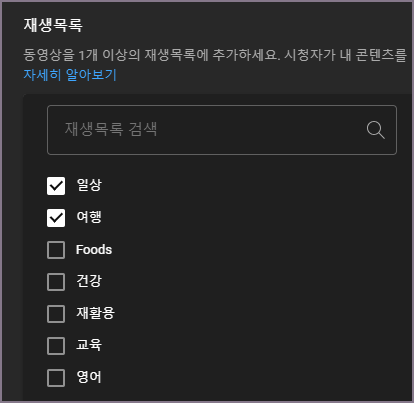
유튜브 재생목록 사용법 1. 새 재생목록 만들기
유튜브의 영상들을 체계적으로 관리할 수 있는 재생목록을 만드는 방법은 먼저 Youtube 스튜디오를 이용해서 생성하는 방법으로 안내드립니다. 스튜디오에서 콘텐츠 메뉴를 눌러 재생목록을 만들 동영상을 클릭한 다음 동영상 세부정보 화면이 나오면 '재생목록'을 확인합니다.
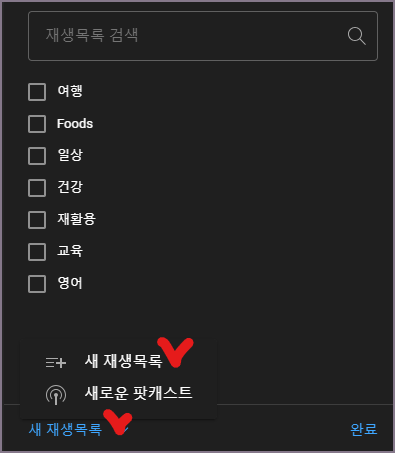
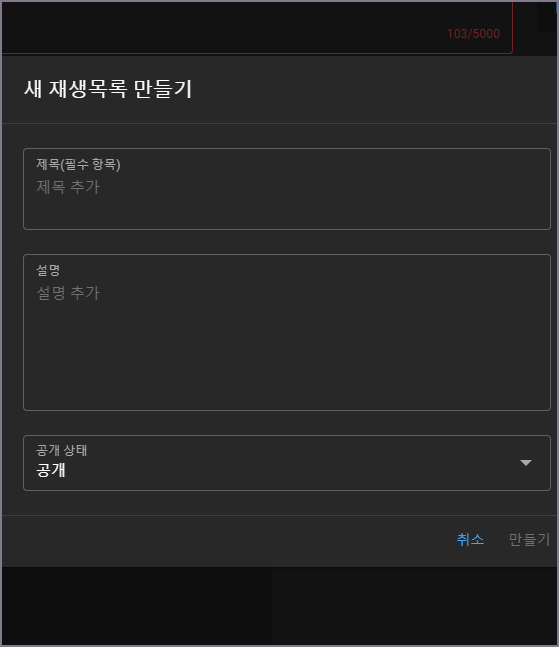
현재까지 등록되어 있는 재생목록이 보이면 맨 아래에 '새 재생목록'을 눌러 새 재생목록 만들기 화면으로 이동합니다. 제목과 설명을 작성하고 공개상태를 공개, 비공개, 일부 공개 중 선택한 후 만들기를 눌러서 새로운 재생목록을 만들어내면 됩니다.
유튜브 재생목록 사용법 2. 수정하기
재생목록 만들기가 잘못된 경우는 해당 재생목록의 명칭이 잘못된 경우를 의미합니다. 목록명에 오류가 있으면 보기에도 안 좋을 뿐 아니라 채널의 가치에도 좋지 않은 영향을 끼치기 때문에 바로 수정하시는 것을 권장합니다. PC웹 홈페이지를 기준으로 수정하는 방법은 먼저 좌측에 더 보기(youtube 가이드) 아이콘을 좌측 상단에서 눌러준다음 보관함에서 나중에 볼 동영상 메뉴들이 차지하는 영역 바로 아래부터 재생목록이 시작됩니다.
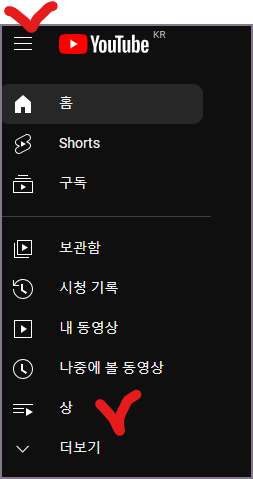
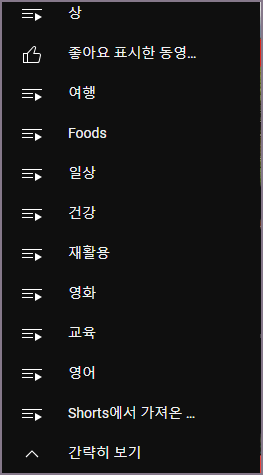
대부분 재생목록이 많이 저장되어 있기 때문에 '더 보기'를 눌러야만 모든 저장목록을 확인하실 수 있습니다. 더 보기를 누르면 더보기는 간략히 보기라는 명칭으로 변경되고 그동안 만들었던 재생목록이 열리면서 모두 확인할 수 있게 됩니다. 이제 재생목록 중에서 수정하고자 하는 건을 눌러서 명칭이나 설명 그리고 공개여부 등을 수정해 보겠습니다. 주의하실 것은 한 번에 모두 수정되는 것이 아니라서 제목과 설명을 각각 따로 저장을 눌러주셔야 합니다.
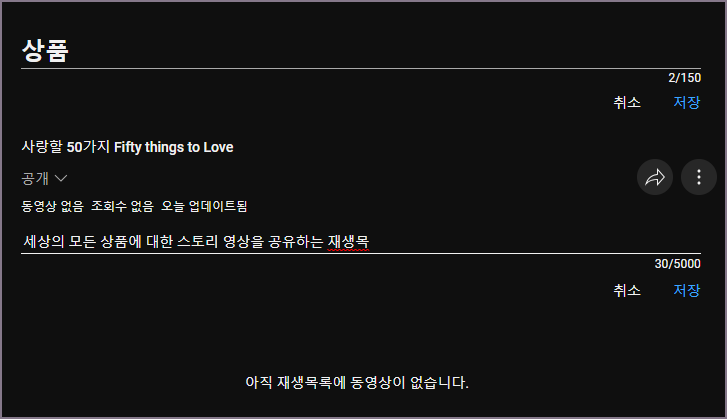
유튜브 재생목록 사용법 3. 삭제하기
재생목록을 신규로 만들고 수정하는 방법을 먼저 알아보았고 이제는 필요 없어진 재생목록을 삭제하는 방법에 대해서 알아보겠습니다. 먼저 삭제하고자 하는 재생목록을 눌러서 들어간 다음 제목과 설명의 수정 아이콘 사이에 보이는 더 보기(점 3개) 아이콘을 눌러보면 숨겨져 있던 메뉴를 확인할 수 있는데요. 동영상추가, 공동작업, 재생목록 설정과 삭제 중에서 재생목록 삭제를 선택합니다. 삭제를 클릭하면 해당 재생목록은 완전히 삭제되기 때문에 다시 되돌릴 수 없는 작업입니다.
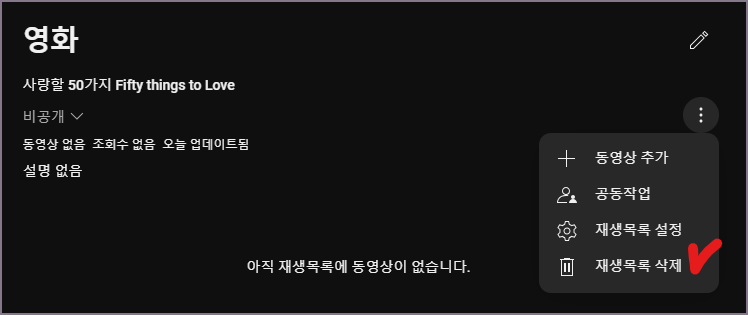
그럼 지금까지 유튜브 재생목록 사용법에 대해서 알아보았습니다. 없던 재생목록을 신규로 만들기, 만들어진 재생목록의 명칭이나 설명을 다시 수정해서 업데이트하기 그리고 필요없어진 재생목록을 완전하게 삭제하는 방법까지 유튜브 채널의 동영상을 카테고리별로 관리하기 위한 재생목록의 기능에 대해서 확인하시기 바랍니다.
▶ 유튜브 관련 글 바로가기
[IT 인터넷 통신] - 유튜브 쇼츠 동영상 만드는 방법 (15초 VS 60초)
유튜브 쇼츠 동영상 만드는 방법 (15초 VS 60초)
유튜브의 쇼츠 동영상을 만드는 방법에 대해서 알아보겠습니다. 숏폼 콘텐츠의 하나인 Youtube shorts는 기본적으로 15초 정도의 영상으로 만들지만 1분에 해당되는 60초 동영상으로도 만들어낼 수
johblack.tistory.com
[IT 인터넷 통신] - 유튜브 내 채널 만들기 및 최초 설정하는 방법 (youtube 기초 사용법)
유튜브 내 채널 만들기 및 최초 설정하는 방법 (youtube 기초 사용법)
유튜브 내 채널을 구글 계정으로 만들고 최초 채널의 이름인 채널명, 채널 사진과 설명 등 기본 채널 정보를 설정하는 방법에 대해 알아보겠습니다. 유튜브 내 채널 만들기 방법 및 최초 채널 정
johblack.tistory.com
[IT 인터넷 통신] - 유튜브 채널 운영을 위한 구글 이메일 계정 만들기 과정 (youtube 기초 사용법)
유튜브 채널 운영을 위한 구글 이메일 계정 만들기 과정 (youtube 기초 사용법)
유튜브 채널을 운영을 위한 계정으로 구글 이메일을 신규로 만들어서 사용하세요. 기존 지메일과 분리하여 유튜브 전용 이메일을 만드는 유튜브 기초 사용법에 대해 알려드리고자 합니다. 유튜
johblack.tistory.com
[IT 인터넷 통신] - 유튜브 최종 화면 다음 영상 설정하는 방법(유튜브 스튜디오 편집기 최종 화면 템플릿적용 요소 설정법)
유튜브 최종 화면 다음 영상 설정하는 방법(유튜브 스튜디오 편집기 최종 화면 템플릿적용 요소
유튜브 동영상을 시청하다 보다보면 영상 마지막 부분에 이르러서 다음 영상들이 보이게 설정이 되있습니다. 그런데 이렇게 유튜브 최종 화면에서 다음 영상을 보여주면서 선택할 수 있도록 어
johblack.tistory.com
'IT 인터넷 통신' 카테고리의 다른 글
| 지니뮤직 상품권 등록 방법 (0) | 2023.08.03 |
|---|---|
| 유튜브 채널 추가하는 2가지 방법 (youtube 기초 사용법) (0) | 2023.07.26 |
| 스레드 사용법 (Threads an Instagram app) (0) | 2023.07.12 |
| 펙셀스 무료 사진 및 영상 홈페이지 사용법 (Pexels) (1) | 2023.07.11 |
| 씽크존 홈페이지 회원 가입 방법 (thinkzon) (0) | 2023.07.06 |




댓글